Win11第一个预览版发布,现在可以更新了吗?
今天小编给各位分享msdn我告诉你的知识,文中也会对其通过Win11第一个预览版发布,现在可以更新了吗?和重装Win10系统后能否更新Win11?等多篇文章进行知识讲解,如果文章内容对您有帮助,别忘了关注本站,现在进入正文!
内容导航:
一、Win11第一个预览版发布,现在可以更新了吗?
Win11现在是一个非常热门的话题。虽然之前Win11曾经泄露了一个镜像,但是那个镜像算是比较早期的系统,还相当不完善。不过就在今天,微软终于发布了第一个预览版镜像,如果你是insider用户的话,现在就可以在Dev更新通道中搜索并更新Win11预览版了。
不过虽然现在已经可以更新了,但是我还是不推荐咱们普通用户把自己的主力系统更新成Win11。原因很简单,不管是快速通道还是慢速通道,其实归根结底都是测试版系统,还很不完善,肯定会遇到各种各样的bug。
之前我就是因为预览版系统遇到了无法解决的绿屏问题,最后含泪重装系统。所以对咱们普通用户来说,稳定还是最重要的。不过相信很多朋友还是想尝尝鲜,但是电脑性能不行,无法在虚拟机里完整体验。所以这里我介绍一种无痛的双系统安装方式,帮助大家实机体验Win11,并在体验完成之后将电脑还原回原来的状态。
检测硬件配置Win11相比于Win10有着更高的电脑配置要求,所以为了确保安装成功,我们最好还是先检测一下硬件配置。虽然微软官方提供了一个检测工具,但是那个非常不好用,所以这里我推荐一个网友编写的开源检测工具,更加方便。
https://github.com/rcmaehl/WhyNotWin11/releases/latest/download/WhyNotWin11.exe如果大家下载不了的话,可以用这个网站加速Github下载。
https://shrill-pond-3e81.hunsh.workers.dev开源的力量是无穷的,前两天我用这个工具的时候,它还很不完善,只能显示英文。没想到过了两天,广大网友已经把中文支持也给加上了。
根据上图我们就可以判断自己的电脑能不能安装Win11了。如果你的引导方式或者硬盘分区类型不对的话,可能需要重新对硬盘分区并重装系统来解决,那么我劝这种情况的朋友就此打住。如果你是安全引导或者TPM版本不对的话,可以尝试在BIOS中开启相关设置来解决。
BIOS中开启安全引导和TPM2.0重启电脑,在显示logo进入系统之前按F2或者Del等按键进入BIOS,然后搜索Secure Boot也就是安全引导,这个选项一般在启动类别里面,找到以后将其打开。
然后再寻找TPM选项,一般Intel主板这个功能叫做PTT,而在AMD主板中这个功能叫做fTPM,同样将其打开。
需要图片指示的话,可以去知乎看看这位大佬的回答,列出了多个品牌主板开启TPM功能的截图,方便大家查找。
https:///question/467282354/answer/1961338763完成之后按F10保存,再次重启电脑,然后再用检测工具测试一下。如果测试通过的话,就大功告成了。这样这样一来安装Win11的硬件准备就算完成了。
创建虚拟磁盘(VHD)下面就可以准备安装系统了。首先打开电脑的磁盘管理,然后在菜单栏中点击创建VHD。
然后按照类似下图的设置创建一个VHD。VHD全名虚拟磁盘,它是一个特殊的文件,Windows系统可以把它当做一个分区来对待。这样一来我们就可以在不用创建分区或者清除现有分区的情况下,拥有一个新的分区来安装系统。
新创建的VHD磁盘还没有分区表,无法使用,需要右键点击,选择初始化磁盘,然后用GPT创建新的分区表。然后就可以新建一个简单卷,并选择用NTFS格式化磁盘,最后再为VHD分配一个新的盘符。这样一来,一个可以用来安装Win11双系统的VHD就准备就绪了。
接下来就到了安装系统的时候了。首先到MSDN我告诉你这个网站下载Win11最新预览版镜像,网址如下。下载完成之后别忘了校验文件, 避免下载错误导致安装失败。
https://next.itellyou.cn/然后右键选择下载好的ISO文件,点击装载,即可在资源管理器中打开以文件浏览的方式打开ISO文件。然后我们需要另一个工具Dism++,它是一个磁盘映像的图形化管理工具,可以方便地帮助我们安装系统。 它的下载地址如下。
https:///pgc-image/8e960b59d83b4ecaaa0a7dc8dde625c6~noop.image?_iz=58558&from=article.pc_detail&x-expires=1666987743&x-signature=iVJmnSbMhUp4jE6A3mbocq8vdNM%3D" img_width="617" img_height="575" image_type="1" mime_type="image/png" web_uri="pgc-image/8e960b59d83b4ecaaa0a7dc8dde625c6">确认无误后点击确定按钮,即可开始释放映像。稍等片刻系统的安装工作就算是结束了。
进入系统等待影响释放完毕,系统的安装就算是完成了。这时候就可以重启电脑,然后选择进入Win11系统。这时候还需要等待一段时间,才能进入桌面。这样安装工作才算是正式完成。现在,我们就可以好好体验Win11这个全新的系统了!
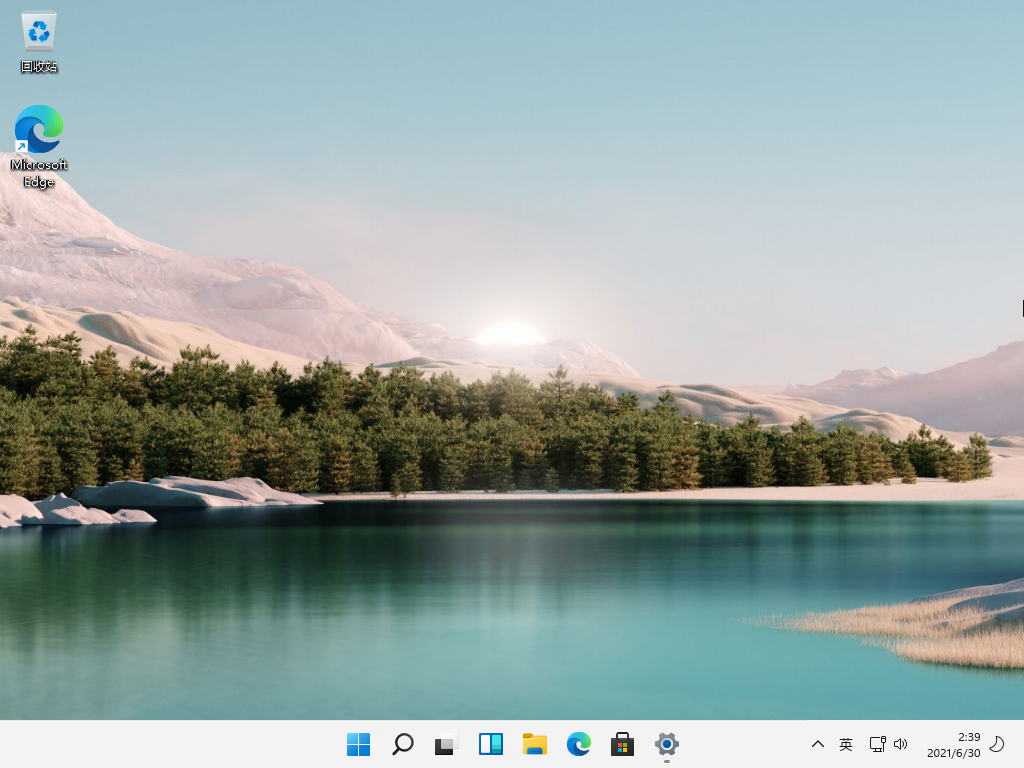
预览版系统比泄露版系统完善了不少,很多功能也都加上了,不过毕竟是预览版系统,很多地方仍然不是太完善。之前大家广受关注的原生运行安卓软件的功能还没加上。所以仍然只能看着玩玩,想要体验全新功能的话,估计还要等上一段时间。
恢复原状等过了体验期,可能你就想删除这个体验系统,恢复到原来的样子。这其实很简单,首先进入你原来的系统,然后打开系统配置窗口,找到VHD那个系统,然后删除它的引导项目,点击确定,这样以后启动电脑的时候就不会出现双系统选择菜单了。
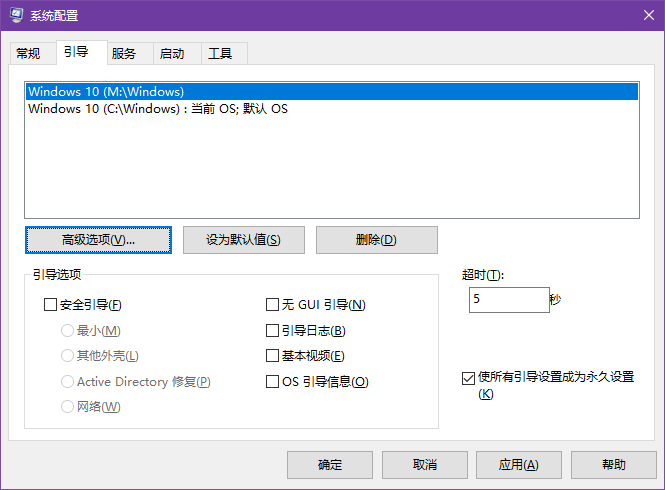
然后再找到之前的VHD文件,简单地将其删除即可。这样就让电脑回到了原来的状态,不会破坏原来的分区,也不会破坏原来的引导项,是不是很简单呢?
创作不易,写这么一篇文章要耗费我很长时间。如果觉得本文有帮助的话,请记得关注、点赞、评论、转发哦!谢谢大家的支持!
一、重装Win10系统后能否更新Win11?
不能的,win10现在更新到最新版是21H1,win11版本是21H2,不能通过更新到win11,win10有开通预览体验计划,才有可能更新成功
而Windows 11是由微软公司(Microsoft)开发的操作系统,应用于计算机和平板电脑等设备。于2021年6月24日发布,2021年10月5日发行。
Windows 11提供了许多创新功能,旨在支持当前的混合工作环境,侧重于在灵活多变的全新体验中提高最终用户的工作效率。
截至2021年11月23日,Windows 11正式版已更新至22000.348版本,预览版已更新至22504版本。
Windows 11使用说明:
BitLocker to Go仅在Windows专业版及更高版本中可用。
Cortana仅在澳大利亚、巴西、加拿大、中国、法国、德国、印度、意大利、日本、墨西哥、西班牙、英国和美国可用。
客户端Hyper-V仅在Windows专业版及更高版本中可用。
Xbox并非在所有地区都提供。
Windows 11家庭版需要有Internet连接和Microsoft帐户才能在首次使用时完成设备设置。
将设备切换出Windows 11 家庭版S模式也需要有Internet连接。对于所有Windows 11版本,Internet访问对于执行更新和某些功能的下载和使用是必需的。
二、win11dev版本能否升级正式版?
据了解,许多用户在检测之后发现,自己的设备明明已足够强悍,但工具上却显示不兼容,因此部分网友对此十分不满。而且,微软明明表示,所有在2021年6月24日之前已经在个人电脑上安装来自Dev频道的Windows Insiders将被允许继续安装本次Win11预览版,即使他们的个人电脑不符合最低硬件要求。但是,今天许多用户在尝试之后发现,自己的设备依然显示不符合硬件标准而无法升级到Win11。无论如何,这些Bug的出现都不令人意外,毕竟这都是微软的基本操作了。最后,根据外媒The Verge的消息,微软官方暗示Windows 11正式版可能在今年的10月20日发布。鉴于有用户吐槽称升级条件过于苛刻。微软表示,后续会考虑降低Win11的最低硬件条件限制,如果测试顺利,则将加入英特尔7代酷睿和AMD初代锐龙的支持。
三、Windows11正式版本已发布,系统升级安装信息汇总
/ 前言 /
老铁们好!
期盼已久的Win11正式版终于发布了,大家冲起来了没?本次Win11正式版版本号为22000.194,也就是之前9.17号更新的22000.x的最后一个版本。当前windows11的推送正在进行中,并不是所有电脑都会在第一时间接受到推送通知。满足win11最低系统要求的电脑且当前系统满足升级win11的规定,这批电脑会最先接收到推送通知。如果着急安装win11可以试一下win11-iso镜像,或者Win11独家的安装助手,都是很好的选择。具体使用细节下文都有说明。
内容索引:
Windows11升级说明
Windows11简单介绍
使用新版PCHealthCheck确认设备满足Win11最低系统要求
Win11正式版中文原版iso镜像及相关工具下载
|---Windows11正式版官方原版iso镜像
|---创建U盘启动盘制作工具mediacreationtoolw11
|---Windows11安装助手Windows11InstallationAssistant
|---iso镜像文件校验SHA256值
三种常规方式安装Win11正式版本
|---使用mediacreationtoolw11制作U盘启动盘演示
|---使用Windows11InstallationAssistant安装Win11演示
官方提供以添加注册表方式绕过对TPM和CPU型号的检查
安装中遇到的事
激活工具
/ 正文 /
Windows11升级说明
Windows11的推送服务将会分阶段进行,最先开始推送的是满足Win11最低系统要求的新设备。之后,根据已推送设备的运行状况和其他信息,来决定后续提供Windows11推送更新服务的速度。随时间推移,根据硬件资格,可靠性指标和影响升级体验的因素,向现有设备提供Windows11系统。预计2022年年中,所有符合条件的Windows10设备都将升级到Window11.
简单来说,如果你使用WindowsUpdate进行Win11的升级操作,那么在保证你的设备符合win11设定的最低系统要求+使用的是Window10版本号高于2004+安装了2021年9月14日的服务更新(保证电脑安装所有更新,最新状态)的情况下,耐心等待win11的升级推送消息即可,具体哪天不能保证。
只要你的设备符合Windows11最低系统要求,且当前你运行的是Win10系统,在WindowsUpdate页面都将能收到Win11正式版推送通知。
2021.10.4开始Win11家庭版和专业版为期24个月的生命周期开始。而win10受支持的时间持续到2025.10.14。
我这个Win10系统版本是21H1-19043.1266正式版,只收到了Win11的提示,让我做好准备,具体的更新还没有推送给我。我肯定是不等的,直接走iso安装。
按照微软的说法,只要你的系统不符合win11推送条件,你就不会收到win11更新推送信息。
Windows11简单介绍
从微软6.24发布会推出win11开始,到现在正式版发布,如果泄露版本21996不算,22000.x总共经过了11个预览版本迭代。主要的一些版本功能和亮点如下:
使用新版PCHealthCheck确认设备满足Win11最低系统要求
关于新版PCHealthCheck的使用,我在前面有写过。在文章末尾的往期内容直达里面我会放,有兴趣的可以去看看。WindowsPCHealthCheckSetup_x64的安装文件,均有提供。
电脑能不能顺利安装Win11,新版本PCHealthCheck告诉你
Win11正式版中文原版iso镜像及相关工具下载
Windows11正式版中文原版iso镜像,微软官方有提供,两个版本:Windows11和Windows11家庭中文版。除此之外,还提供了创建U盘启动盘制作工具mediacreationtoolw11和Windows11安装助手Windows11InstallationAssistant,文件都下载准备好了,需要的同学文末关键字自取。
微软有提供iso镜像文件的SHA256值:
如果对文件的完整性有要求,可以打开PowerShell,使用命令检查一下:
三种常规方式安装Win11正式版本
常规安装的大前提是要满足win11最低系统要求,这点很重要。
本次win11正式版的安装我总结了一下有三种方式可选。
第一种 走的是WindowsUpdate更新推送,收到推送消息后点更新即可,简单方便,但重点是不确定到底什么时候才能接到升级推送消息
第二种 是走iso镜像安装,可以使用本次官方给我们提供的mediacreationtoolw11来制作U盘系统启动盘,也可以使用Ultraiso或者Rufus等工具来制作启动盘。
第三种 是使用Win11的安装助手Windows11InstallationAssistant进行win11的安装,我的win10-21H1-19043.1266走的就是这种方法安装的win11。
使用mediacreationtoolw11制作U盘启动盘演示:
到这里,使用mediacreationtoolw11制作的U盘启动盘操作就完成了。需要多说一嘴,这个工具不用安装,双击打开即用。
使用Windows11InstallationAssistant安装Win11演示:
总结一下,这个工具真的很好用,和走推送升级win11差不多,重启之后不用你管,更新好之后就是win11正式版本22000.194。
官方提供添加注册表方式绕过对TPM和CPU型号的检查
微软并没有直接以win11最低系统要求的限制把安装win11的路全部封死,在win11的安装页面上有提供通过添加注册表的方式绕过安装程序对TPM2.0和CPU型号的检测。
我之前还有篇文章也介绍了如何绕开TPM2.0和CPU型号检测来安装Win11, 【技巧】Win11安装:绕开CPU和TPM2.0硬件限制 ,关于上图注册表的使用方法,你可以参照我的这篇文章。
如果你的设备无法走常规路线安装win11,你又急于安装win11,那么以上方法你可以尝试一下,不保证能成功。
安装过程中遇到的事
具体的安装步骤就不写了,需要看步骤的可以借鉴我之前的文章:【windows11预览①-安装部分】发布会还有几天,我们先来预览一下。
我安装的是微软官方提供的Win11这个版本,在使用过程中,我发现这个镜像包含很多版本:
还有一个Win11家庭中文版,我没用,不清楚那个镜像里面包含哪些版本。
在安装中发现下面两个问题,和大家说一下。
1. 在Win11 Dev Build22494.1000版本更新中,系统启动后由圆点组成的环形启动动画替换为渐进式环形动画。但在本次win11正式版的安装中,启动动画依旧没有发生改动。说明渐进式环形动画的改动还没有实装到win11正式版本中。
2. 并没有像之前所说的强制让你登录微软MAS账户才能使用系统,系统安装完成后的引导配置让你输入的依旧是本地账户信息。
激活工具
本次Win11正式版的激活很简单,我这边依旧是使用我认为是当前地表最强激活工具MAS进行激活win11正式版本,这个工具不报毒,操作简单。
/ 结尾 /
以上就是Win11正式版更新后相关内容的汇总。希望能对大家在win11的安装过程中起到帮助。如果有电脑满足win11最低系统要求,且对win11不是那么迫切需要的同学,可以稍微等等,跟着推送走,简单又省事。
Tips:
---Windows11正式版原版iso镜像/Windows10/11原版iso镜像仓库/mediacreationtoolw11U盘启动盘制作工具/Windows11InstallationAssistant安装助手---文件夹 【Win11正式版本_迭代开始+安装助手+官方U盘系统启动盘制作工具】 。
---【老铁的最新号外】,如果喜欢本文内容,请点个"赞"/"在看",分享给更多的朋友。你的支持,是我继续创作的动力,感谢!
关于msdn我告诉你的问题,通过《win11dev版本能否升级正式版?》、《Windows11正式版本已发布,系统升级安装信息汇总》等文章的解答希望已经帮助到您了!如您想了解更多关于msdn我告诉你的相关信息,请到本站进行查找!
爱资源吧版权声明:以上文中内容来自网络,如有侵权请联系删除,谢谢。